Tabloya naverokê
Dema ku hûn analîza daneyê dikin, dibe ku hûn hewce ne ku hûn nirxên taybetî yên ku li gorî hewcedariyên we xweş in bibînin. Bi guheztina rengê hucreyê ronîkirina wan yek rêyek e ku meriv vê yekê ji hewzek mezin a daneyan bibîne. Di vê gotarê de, ez ê nîşanî we bidim ku hûn çawa dikarin rengê hucreyê li gorî nirxa Excel-ê biguhezînin.
Pirtûka Xebatê ya Pratîkê dakêşin
Hûn dikarin notebooka ku di vê gotarê de nîşan dide dakêşin. mînakên ku hem bi rengan û hem jî bêyî rengan ji jêr ve hatine guhertin.
Li gorî Nirxekê Rengê Şane biguherîne.xlsm
5 Rêyên Guherîna Rengê Şane li ser Nirxek di Excel de
Li vir, ez ê 5 rêbazên ku hûn dikarin bikar bînin ji bo şert û mercên taybetî biguhezînin rengê hucreyê nîşan bidim. Ji bo xwenîşandanek ku bi hêsanî tê fêhmkirin, ez ê du danehevên cihê bikar bînim- yek bi nirxên hejmarî ji bo dabeşkirina wan nav rêzan û yek jî bi nirxên nivîsê re.
1. Bi awayekî dînamîkî Rengê Hucreyê Li gorî Nirxê Biguherîne
Bi vê rêbazê, rengê hucreya we dê domdar nebe. Ger hûn nirxê tê de biguherînin rengê şaneyê dê li gorî qaîdeya ku we destnîşan kiriye biguhezîne. Ji bo vê yekê, ez ê formatkirina şertî bikar bînim.
Ji bo nîşankirina prosedurê, ez ê daneheva jêrîn bikar bînim.
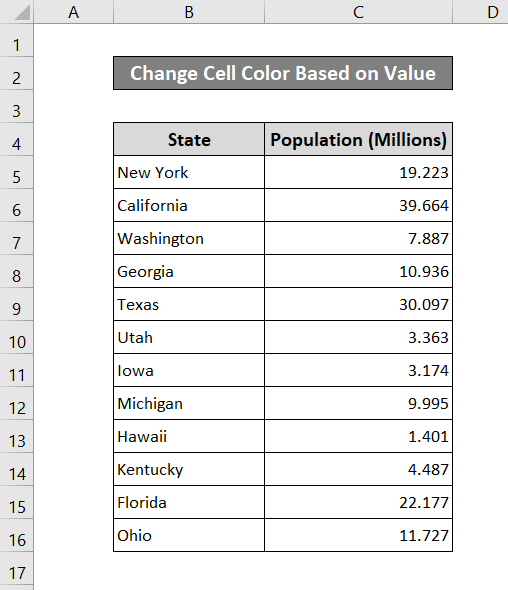
Ez ê dabeşkirina hejmarên nifûsê di 3 kategoriyan de - li ser 20 mîlyonî, li jêr 5 mîlyonî, û yek di navberê de.
Gavên:
- Rêjeya şaneyên ku hûn dixwazin hilbijêrinji bo formatkirinê.
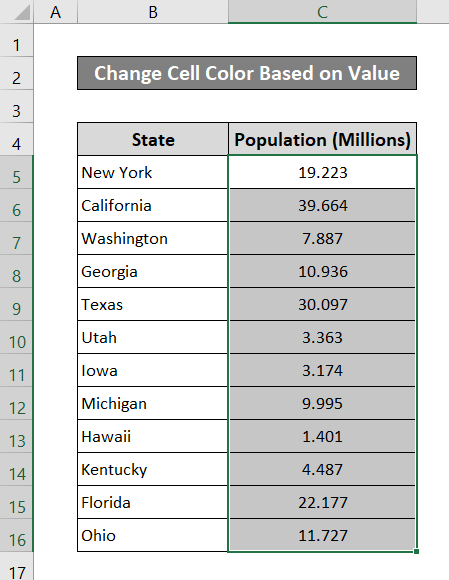
- Piştre Formatkirina şertî li binê Malê Hilbijêre Rêbaza Nû ji lîsteya daketî.
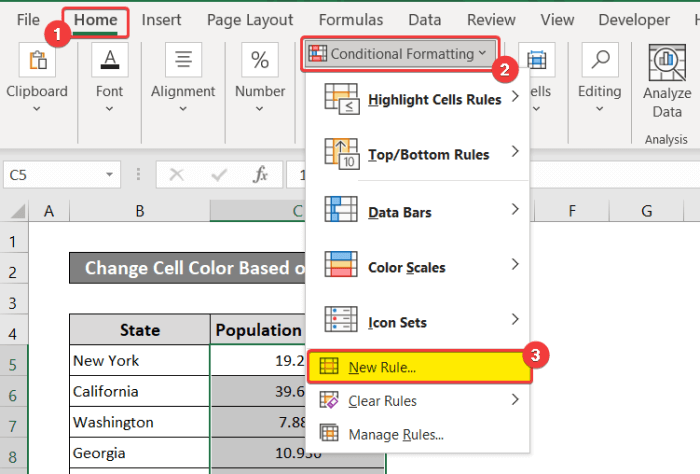
- Di Rêbaza Formakirina Nû de, Tenê şaneyan format bike hilbijêrin. yên ku di bin de hene Cureyekî Rêbazê Hilbijêre . Di Rêbaza Danasîna de şertê ji mezintir an wekhev bibijêre û nirxê 20 bike.
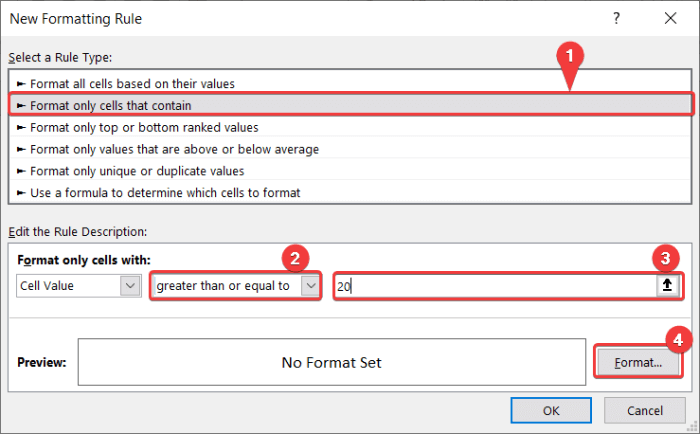
- Niha, li ser Format bikirtînin da ku şaneyê bi rengan tije bikin. Ji bo vê, herin tabloya Dîgirin di qutika Hêneyên Format de û rengê paşxanê hilbijêrin. Ez ji bo vê nimûneyê sor hildibijêrim.
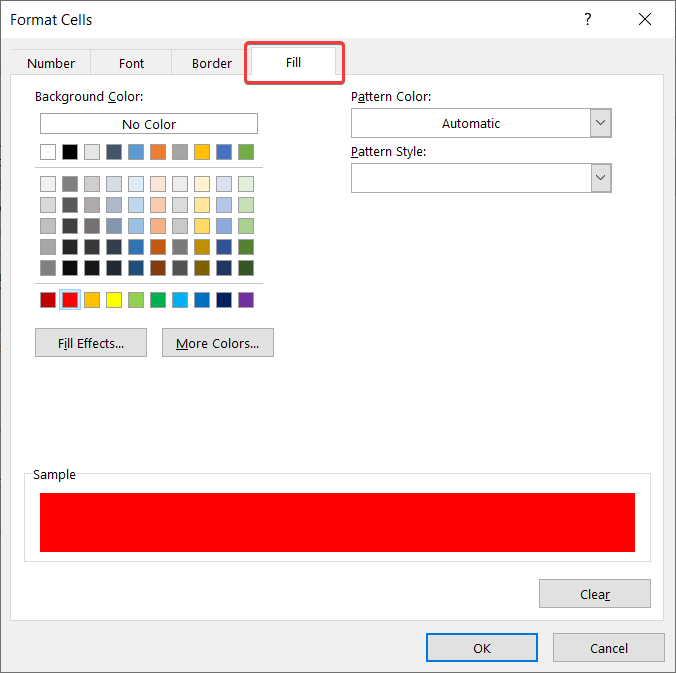
- Piştî wê, li ser OK li ser her du şaneyên Format û Rêbaza Forma Nû. Hêneyên ku nirxên wan ji 20'î zêdetir in wê niha sor bibin.
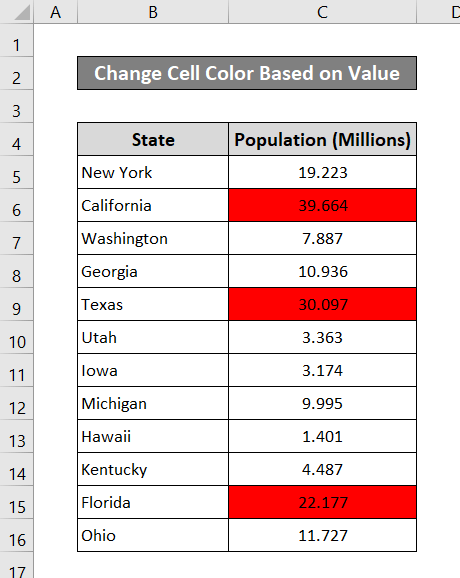
- Hûn dikarin ji destpêkê ve heman rêbazê bişopînin û di navbera wek şert û 5 û 20 wek nirxan de.
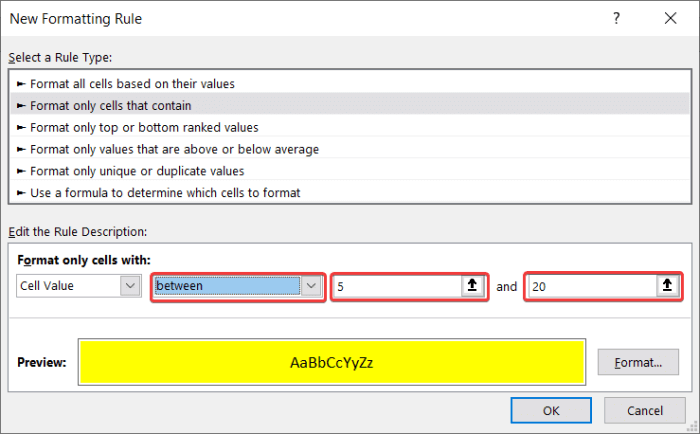
- Heman tişt ji 5 kêmtir an wekhev bikin. û hûn ê rengê hucreya xwe li gorî nirxan ji bo tevahiya rêzê biguhezînin.
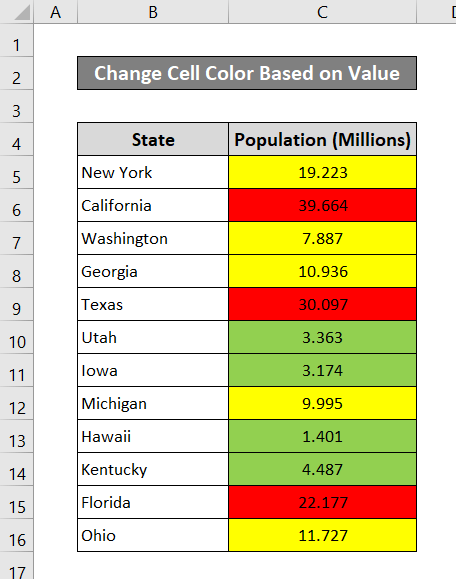
Heke hûn vê rêbazê bikar bînin û nirxa qutiya sor biguhezînin tiştek di bin 5 de, ew ê bibe kesk.
Zêdetir Bixwîne: Formula Excel Li ser Rengê Hucreyê (5 Nimûne)
2. Hucreyê Biguherîne Reng Li ser Bingehek Xaneyek Din
Em bibêjin, em dixwazin rengên şaneyan li gorînirxa ji şaneyek din. Ger nirxa wê şaneya taybetî biguhere, rengê rêza sereke dê li gorî vê yekê biguhere.
Ji bo vê yekê, min di hucreyan de du nirx hilbijartiye F5 û F6 wekî çavkaniyek ku meriv jê xweş bike.
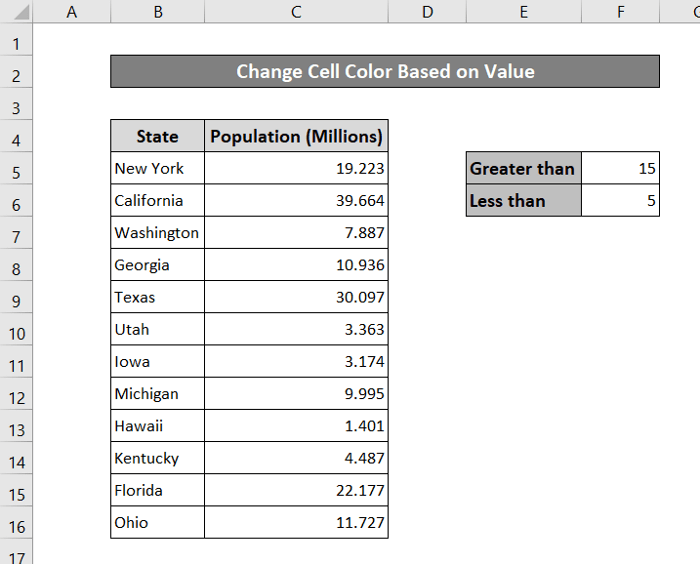
Gavên:
- Rêjeya şaneyên ku hûn dixwazin format bikin hilbijêrin.
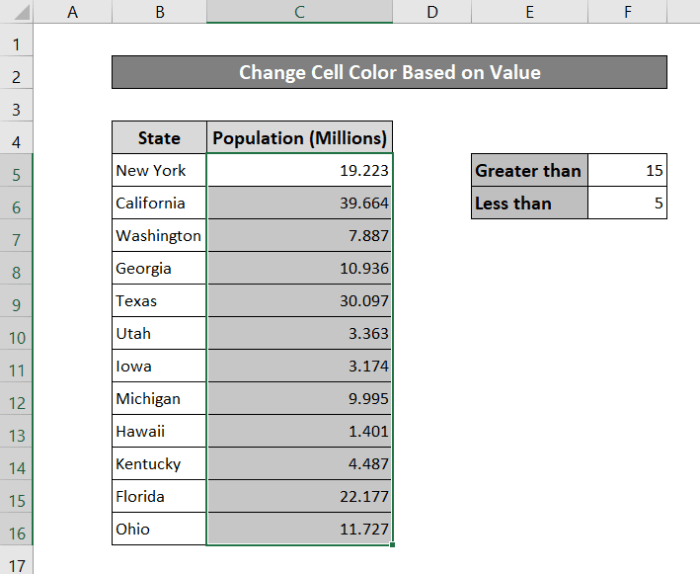
- Piştre Formakirina şertî di bin Home tab de hilbijêre. Rêbaza Nû ji lîsteya daketî Hilbijêre.
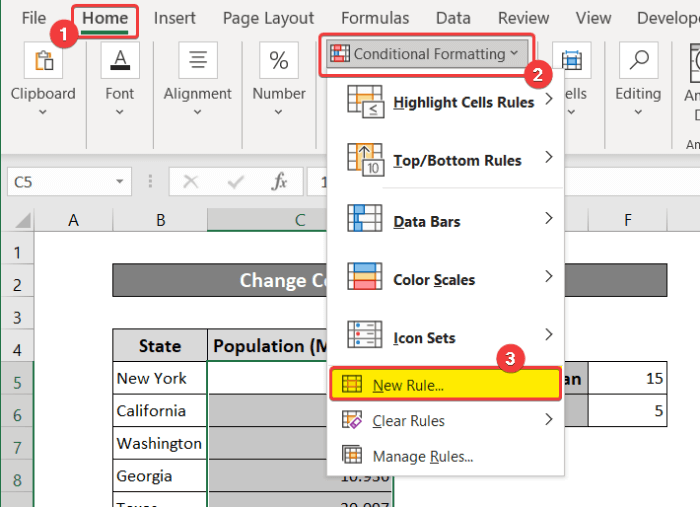
- Di Rêbaza Formatkirina Nû de box, hilbijêre Tenê şaneyên ku di bin de hene Format bike Cure Rêzikek Hilbijêre . Di Rêvekirina Rêgezê de şertê ku ji mezintir an wekhev be hilbijêrin û ya jêrîn bixin:
=$F$5 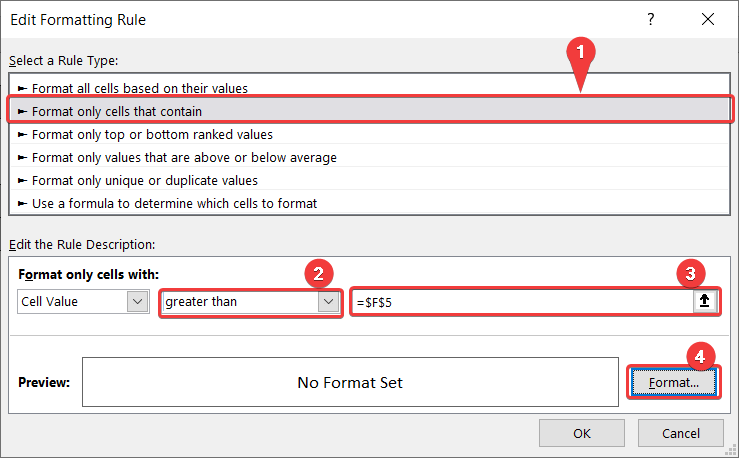
- Li ser Format bikirtînin û di tabloya Tijekirin de, rengê paşxanê hilbijêrin.
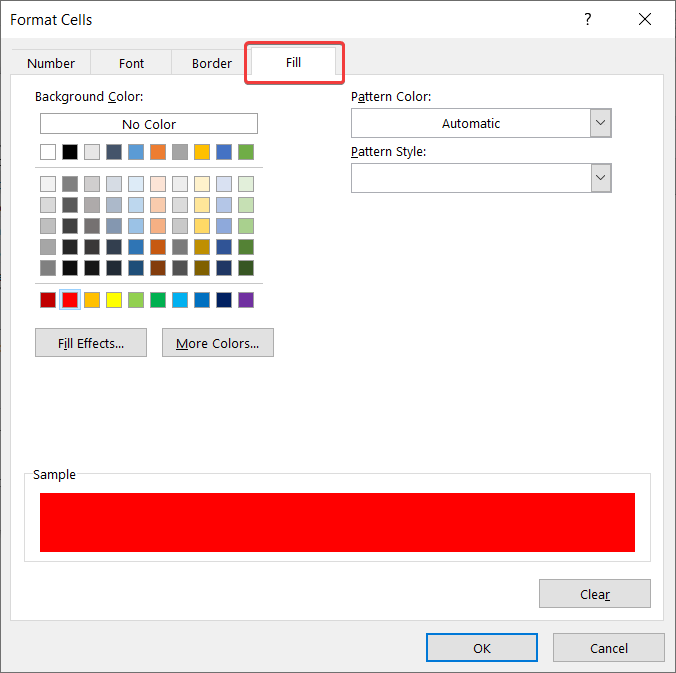
- Li ser OK bikirtînin Hêneyên Format û Rêbaza Formula Nû. Hûn ê rengê şaneyên xwe biguherînin.
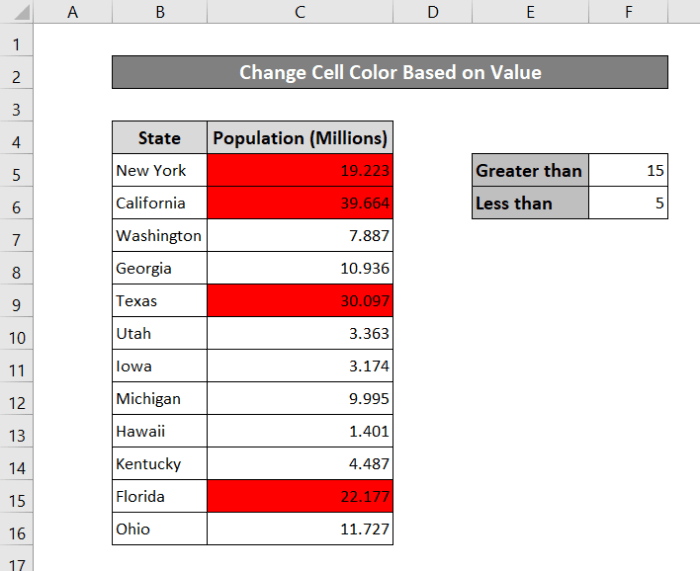
- Heman prosedurê ji bo guhertina rengê ji bo nirxên ji 5 kêmtir bi referanskirina wê ji şaneyê dubare bikin. F6 bi bijartina ji kêmtir wekî şert û ya jêrîn wek nirxê di nav Rêbaza Formatkirina Nû qoyê de.
=$F$6 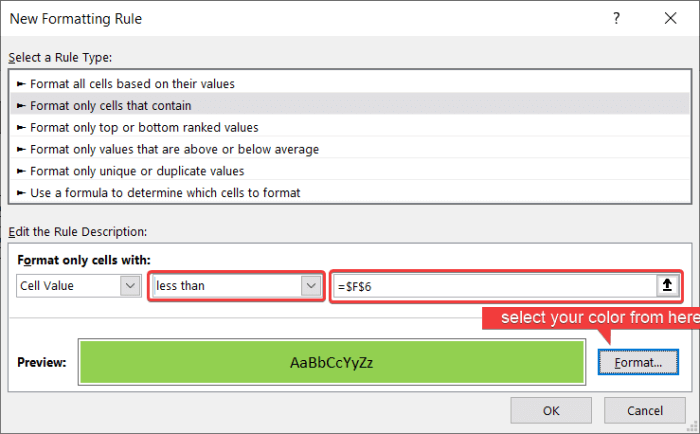
Hûn ê rengê tevahiya rêza xwe li gorî nirxa şaneyên referansê biguherînin.
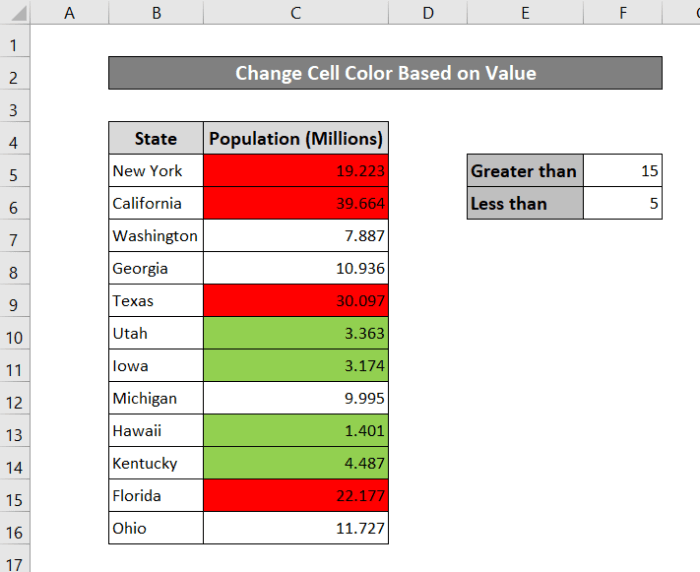
Naha, heke nirx di her yek hucreyê de bin F5 an F6 rengan ji rêza şaneyan biguherînin C5:C16 dê li gorî wê biguhere.
Bixwîne: Meriv çawa Rengê Di Hucreya Excel de Bi Bikaranîna Formula Dagirtin (5 Rêyên Hêsan)
3. Bikaranîna Vebijarka Formatkirina Zû ji bo Guhertina Rengê Hucreyê li Excel
Ji bo zûtir, lê kêmtir Vebijarkên formatkirina maqûl, hûn dikarin formatkirina bilez bikar bînin da ku rengê hucreyê li gorî nirxê biguhezînin. Tenê van gavan bişopînin.
Gavek:
- Hûnê hilbijêrin û nîşana mişka xwe li beşa jêrîn a rêza hilbijartî bihejînin. Ikonek Amûra Analîza Lezgîn dê xuya bibe.
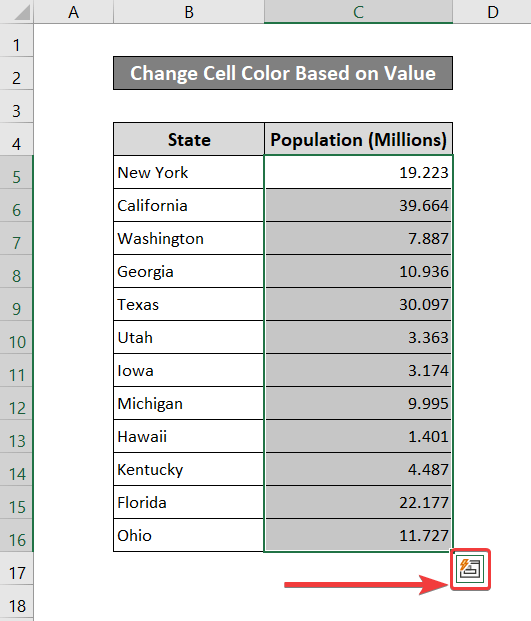
- Li ser bikirtînin. Di tabloya Formakirin de, Ji Mezintir hilbijêrin.
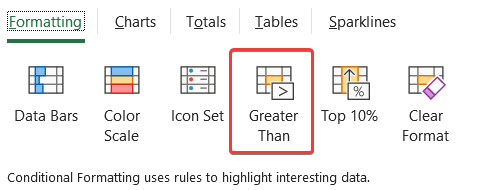
- Di Ji Mezintir tab, nirxa ku li jor wê şaneyên di nav rêzê de dê reng biguhezînin hilbijêrin. Min ew daniye 20 li vir.
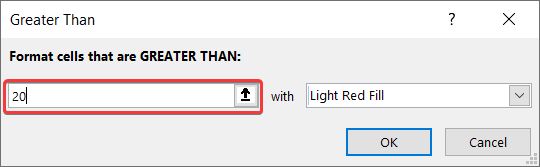
- Hûn jî dikarin reng biguherînin. Piştî wê, OK bikirtînin.
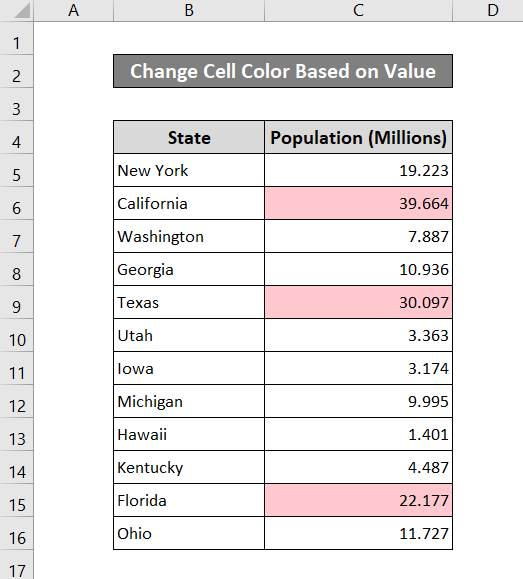
Piştî wê, hûn ê rengên hucreya xwe biguherînin ku dê ji 20-an re bin.
Herweha hûn dikarin di tabloya Formakirin ji Ikona Amûra Gihîştina Lezgîn vebijarka Pîvana Rengê hilbijêrin da ku ji bo stûnê rengdêrek cûda hebe.
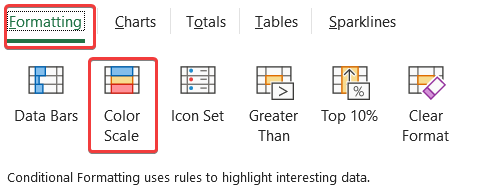
Hûn ê şaneyên rengîn ên berfireh li ser bingeha sedî hebin- sor ji bo herî hindik, ji spî, ji kesk ji bo herî bilind.
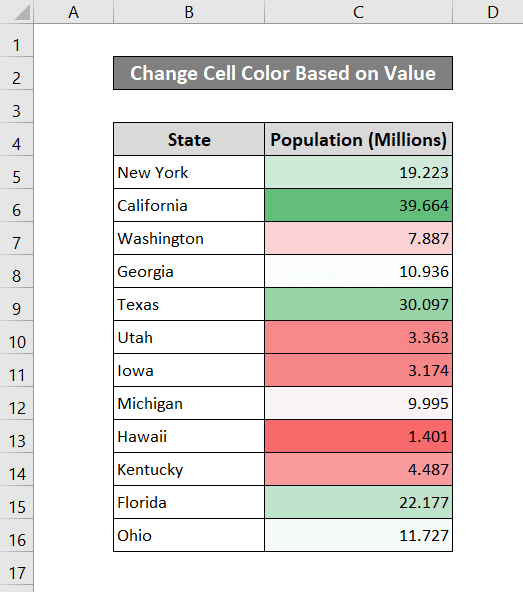
Zêdetir Bixwînin: Rengê Hucreya Excel: Zêde bikin, Biguherînin, Bikaranîn & amp;Rake
Xwendinên Wekhev:
- Her 5 Rêzan Di Excel de (4 Rêbaz) Meriv Çawa Nîşan Bide
- Meriv çawa di Excel-ê de ji serî ber bi jêr ve ronî dike (5 Rêbaz)
- Excel VBA ku li ser nirxê şaneyê ronî bike (5 Nimûne)
- Meriv çawa di Excel de rêzek ronî dike (5 Rêbazên Bilez)
- Meriv çawa di Excel de Stûnek ronî dike (3 Rêbaz)
4. Li ser bingeha Nirxekê Bi Daîmî Rengê Hucreyê Biguherîne
Rêbazek din jî heye ku hûn dikarin ji bo guherandina rengan di stûnek Excel de bi karanîna Find and Replace bikar bînin. Lê ev guhertina reng wê ne dînamîk be û reng dê wek xwe bimîne ger hûn nirxê di hundurê şaneyê de biguhezînin heya ku hûn wê dîsa bi destan biguherînin.
Ji bo xwenîşandanê, min daneheva jêrîn bi nirxên nivîsê yên dubarekirî ji bo xwenîşandanek hêsantir. Hûn dikarin ji bo nirxên hejmarî jî heman tiştî bikin.
Li vir, di vê nimûneyê de, min sê nirx hene wekî pozîsyon û ez ê nîşanî we bidim ka meriv çawa sê rengên cûda ji bo QB , LB , û WR .
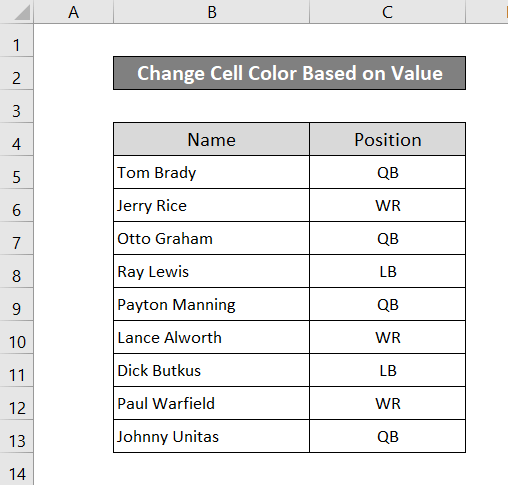
Gavên:
- Rêbazê hilbijêre şaneyên ku hûn dixwazin biguherînin.
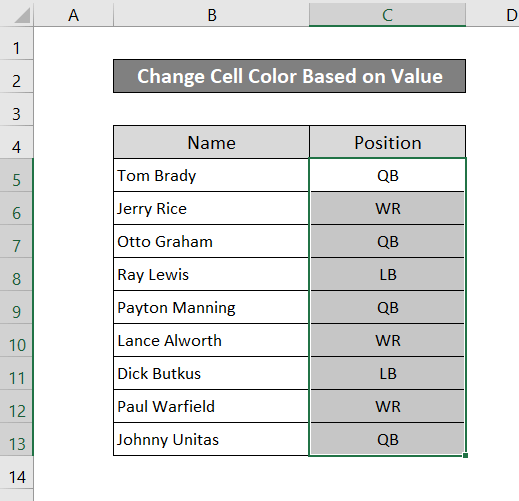
- Di tabloya Mal de, Bibîne & Hilbijêre ji Guherandin
- Paşê, ji lîsteya daketî, Li şûna hilbijêre.
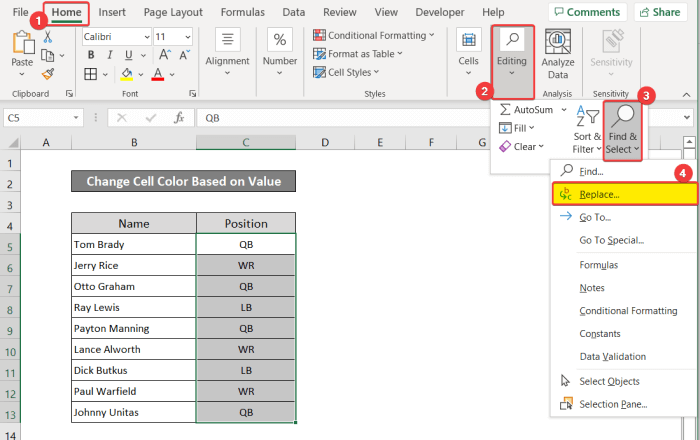
- Di Bibîne û Biguherîne Qutiyê , Bixe QB li Çi bibîne
- QB têxe nav Li şûna boxê biguherînin û li vir formatê biguherînin.
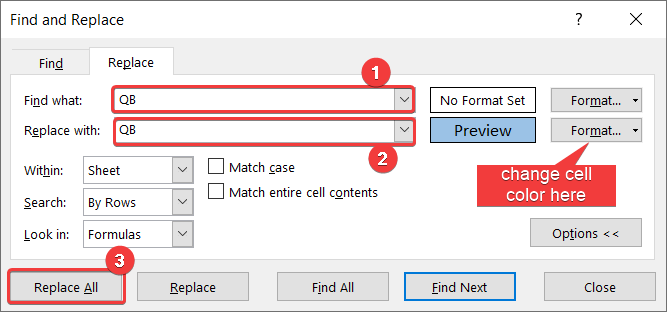
- Hilbijêre Hemûyan Biguherîne û hûn ê hemî hebin qutiyên bi QB wekî nirx wê bi vî rengî biguhere.
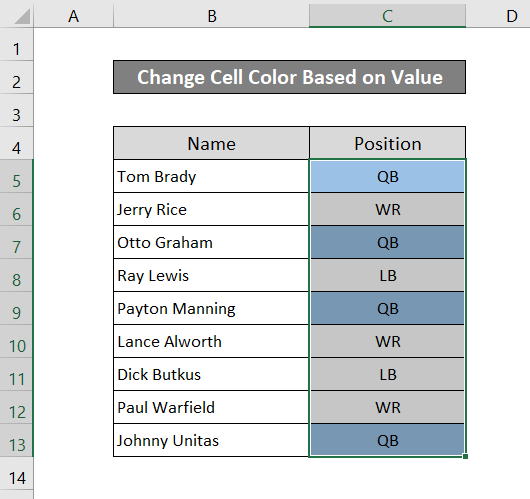
- Bêyî girtina Bibîne û Biguherîne box tu dikarî rengan ji bo şaneyên bi nirxên cuda biguherînî.
- Piştî guherandina rengan ji bo her sê nirxan, qutikê bigire. Hûn ê şaneyên we di nav rêzê de werin format kirin.
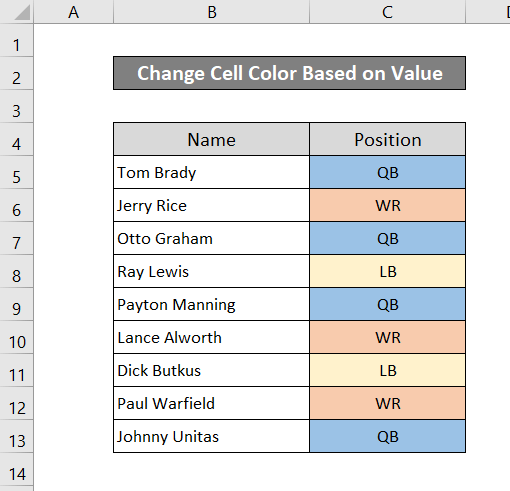
Naveroka Têkildar: Çawa di Excel de li ser bingeha nirxê şaneyan ronî bikin ( 9 Rêbaz)
5. Bikaranîna Excel VBA li ser bingeha Nirxekê Rengê Hucreyê Biguherînin
Hûn dikarin Microsoft Visual Basic ji bo Serlêdan bikar bînin ( VBA) , ji bo bikarhênerên navîn û pêşkeftî. Berî her tiştî, ji bo guherandina rengê hucreyê li ser bingeha nirxê, divê hûn tebela Pêşdebir biguherînin.
Heke tebaya Pêşvebir di ribbona we de hebe, hûn dikarin van hêsan bişopînin. gavan.
Gavên:
- Pêşî, navê rêza xwe bi nav bike. Ji bo vê yekê şaneyên xwe hilbijêrin û biçin tabloya Formulên , û Navê pênase bikin di bin koma Navên Diyarkirî de hilbijêrin.
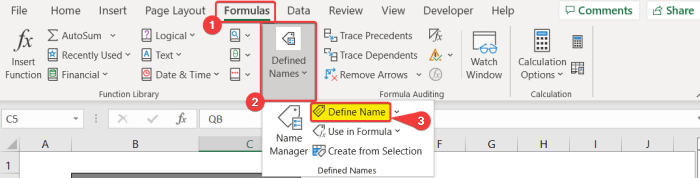
- Navê rêza xwe li Navê biguherîne ez ê li vir " Positions " bikar bînim. Heke hûn dixwazin koda VBA-yê kopî bikin, ez pêşniyar dikim ku hûn navê wê heman bikin.
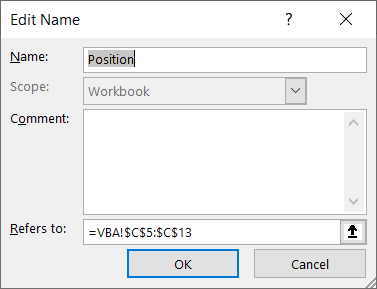
- Li ser OK bikirtînin.
- Herin tabloya Pêşdebiran û Visual Basic ji wir hilbijêrin.

- Di VBApaceyê hilbijêre Têxe , paşê Modul .
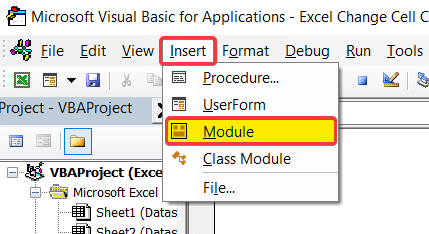
- Niha, di vê modula nû de, jêrîn binivîse kod.
6089
- Koda xwe hilîne.
- Niha, herin Makroyan li binê tabloya Pêşdebiran .

- Di qutika Makros de, koda ku te nû afirandiye hilbijêre û bixebitîne.
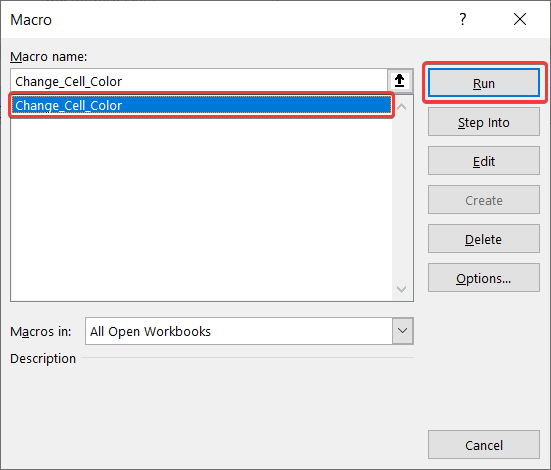
Rengê hucreya we dê niha li gorî nirxa ku we di wê rêzê de heye biguheze.
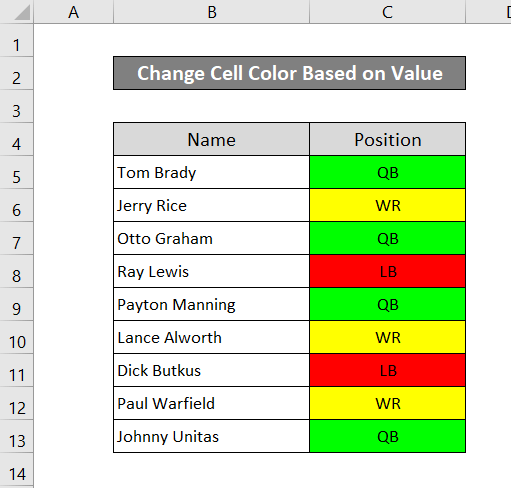
Zêdetir Bixwîne: VBA ji bo Guhertina Rengê Hucreyê Li ser Bingeha Nirxê li Excel (3 Nimûneyên Hêsan)
Encam
Ev awayên cihêreng bûn ku hûn dikarin bikar bînin da ku rengê hucreyê li gorî nirxê li Excel biguhezînin. Hêvîdarim ku ev rêber ji bo we agahdar û alîkar bû. Ger pirs û pêşniyarên we hebin, ji me re li jêr agahdar bikin.
Ji bo bêtir rêbernameyên bi vî rengî, bigerin Exceldemy.com .

